دردشة
ابدأ الدردشة مع الذكاء الاصطناعي
ببساطة انقر على أيقونة Monica، وستكون جاهزًا للدردشة مع Monica AI. مدعومًا بتقنية LLM المتقدمة، يمكن لـ Monica الإجابة على أي شيء تقريبًا، مستفيدًا من مجموعة واسعة من المعرفة.
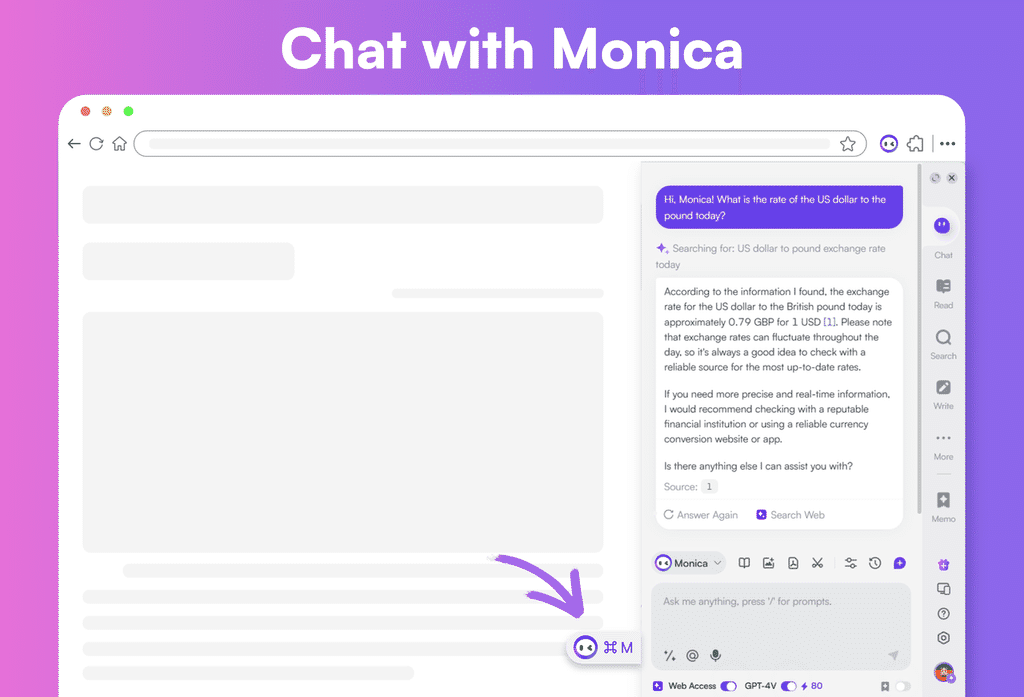
في Monica، تعديل سؤال أو إنشاء رد جديد لا يتطلب سوى نقرة واحدة. ببساطة حرك الماوس فوق مربع السؤال واختر "تحرير السؤال" لإجراء التغييرات، أو اضغط على "إجابة مرة أخرى" للحصول على رد جديد من إنشاء الذكاء الاصطناعي.

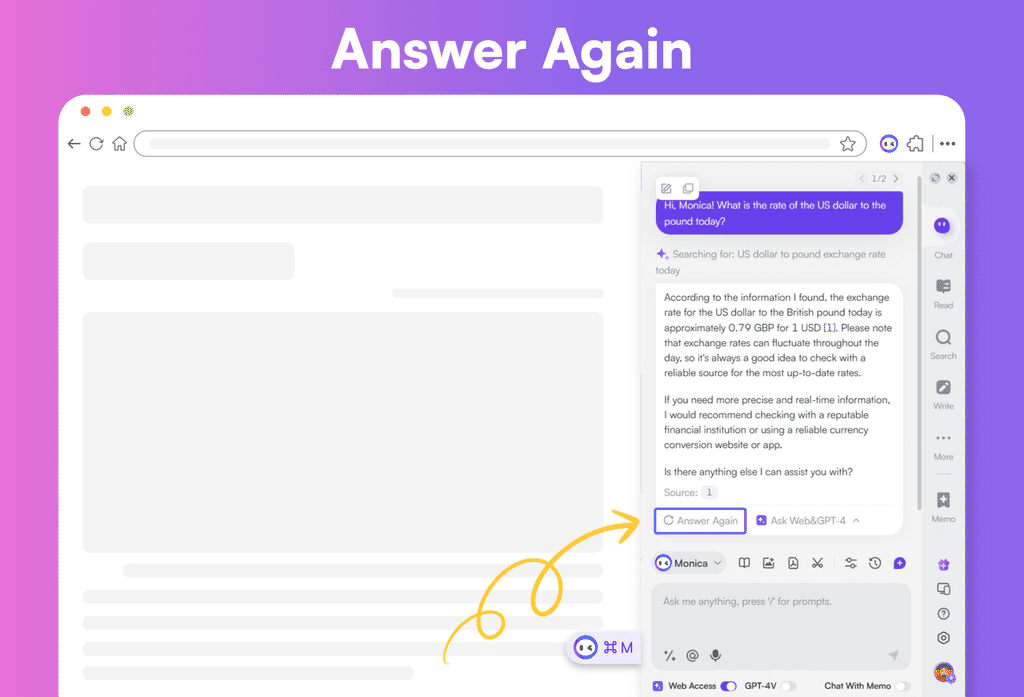
تذكر: المحادثات التي تبدأ بأي من هاتين الطريقتين سيتم أرشفتها تحت نفس عنوان المحادثة في سجل الدردشة الخاص بك.
إنشاء الصور من خلال المحادثة
Monica لا يتحدث معك فقط، بل يدمج أيضًا نظام DALL·E 3 لإنشاء الصور حسب الطلب. فقط أخبر Monica بنوع الصورة التي تريدها في صندوق الدردشة، وسيقوم بتفعيل سحره في إنشاء الصور.
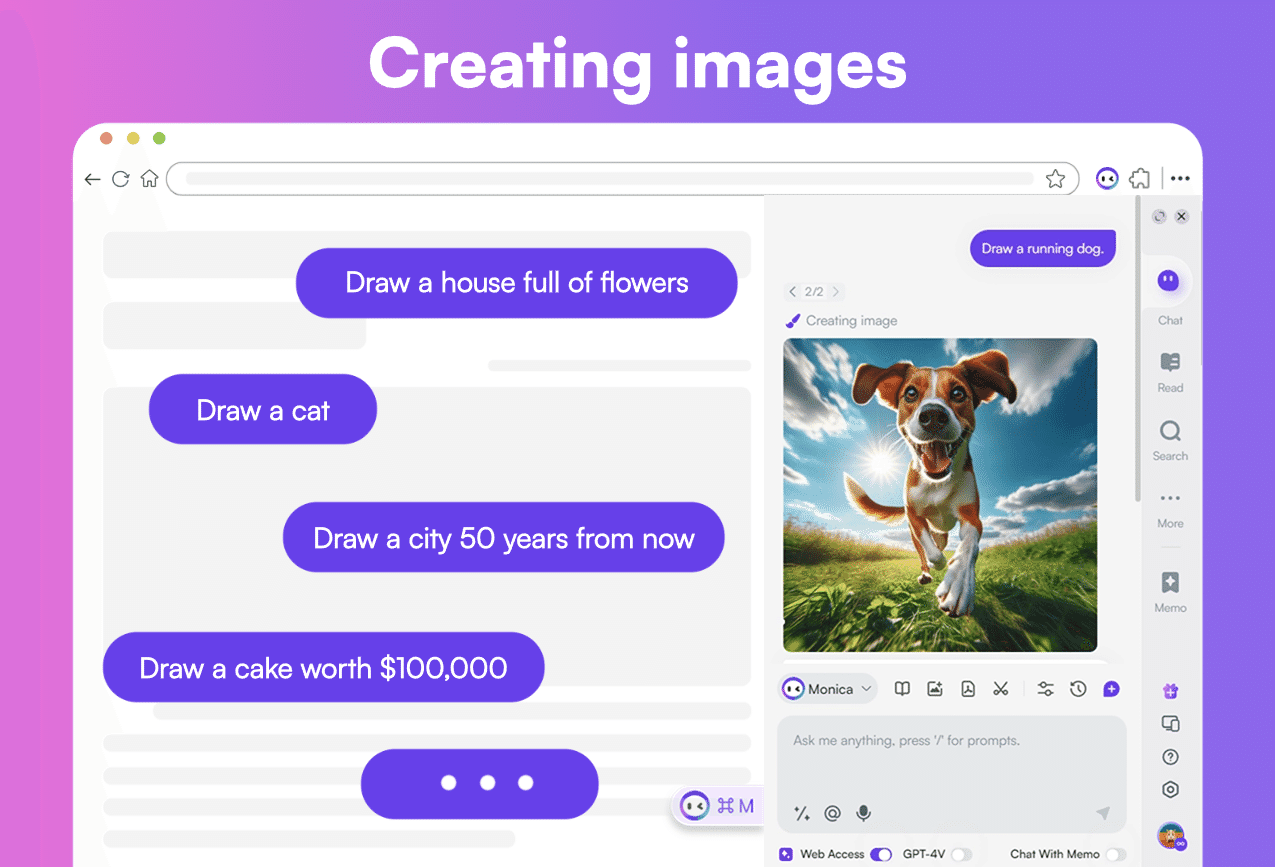
شارك سجل الدردشة الخاص بك
انقر على زر "مشاركة المحادثة" في "إعدادات الدردشة" أعلى مربع النص لمشاركة رابط هذه المحادثة مع الأصدقاء.
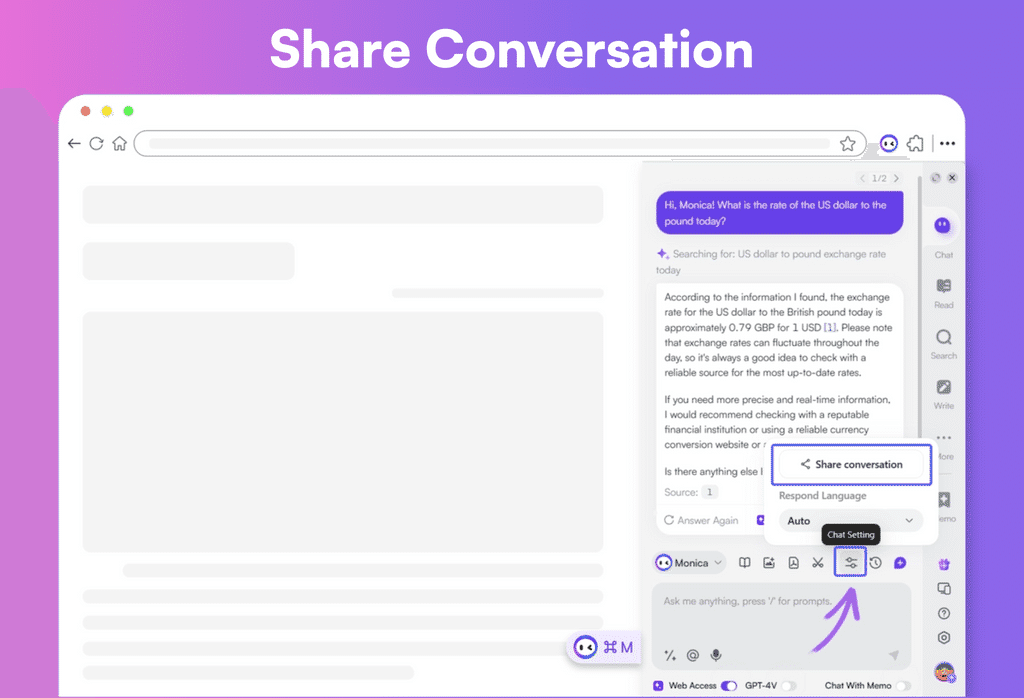
ابحث في سجل الدردشة الخاص بك
في شريط الأدوات الخاص بصندوق الدردشة، ما عليك سوى النقر على أيقونة السجل لعرض سجل الدردشة الخاص بك. علاوة على ذلك، يتم حفظ جميع محادثاتك مع الذكاء الاصطناعي تلقائيًا. يقوم الذكاء الاصطناعي بذكاء بإنشاء عناوين للمحادثات بناءً على محتوى الدردشة الخاص بك، مما يتيح لك إجراء بحث بالكلمات الرئيسية باستخدام تلك العناوين.
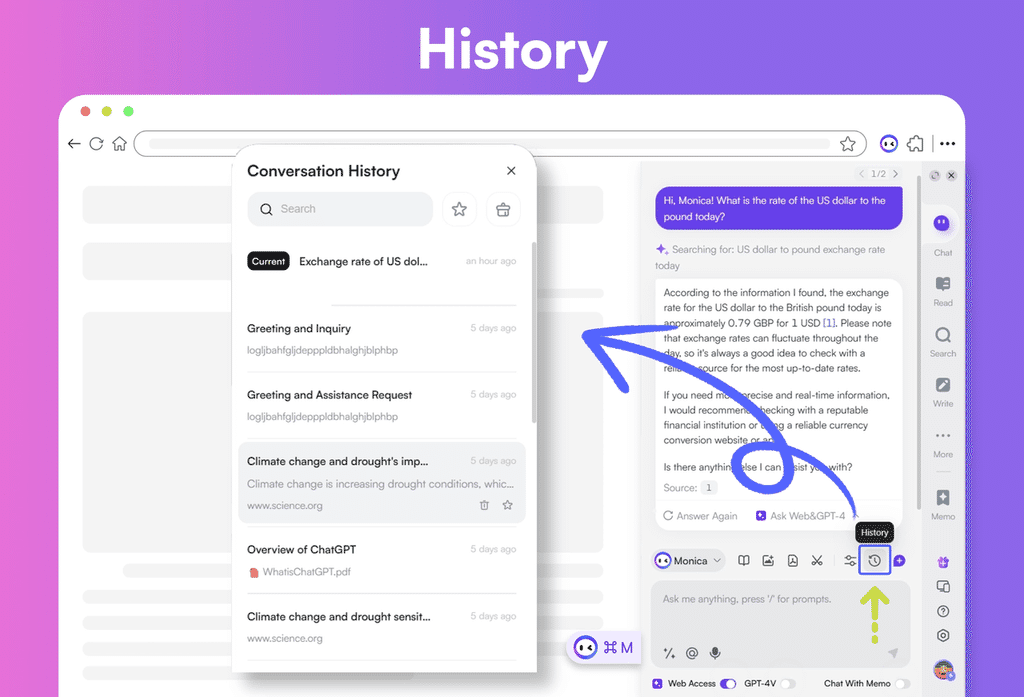
بدء التفاعل الصوتي
لبدء التعرف على الصوت مع Monica، ما عليك سوى النقر على زر "إدخال الصوت" أسفل صندوق الدردشة. سيستمع Monica ويقوم بنسخ ما تقوله. انقر على الأيقونة مرة أخرى أو اضغط على مفتاح ESC لإيقاف إدخال الصوت.
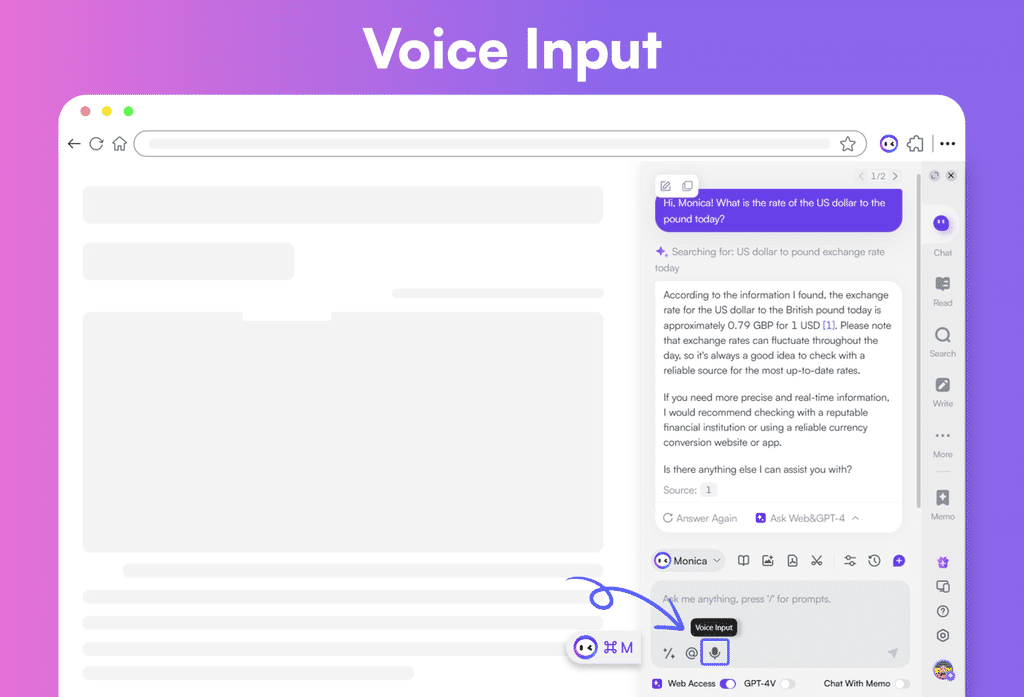
انقر على "إعدادات الدردشة" فوق حقل الإدخال لتشغيل "الاستجابة الصوتية"، وسيقوم Monica بقراءة الردود بصوت عالٍ لك.
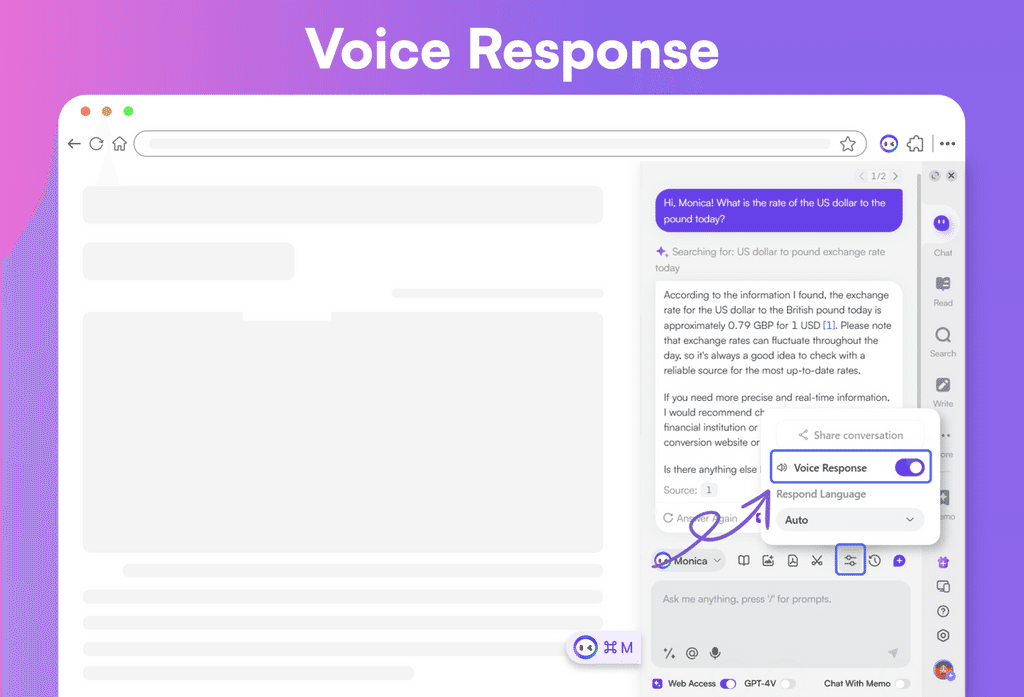
الوصول الفوري إلى GPT-4 والوصول إلى الويب
ببساطة انقر على زر "GPT-4V" أسفل حقل الإدخال لتبديل استجابات Monica إلى وضع GPT-4V للردود القادمة. بالإضافة إلى ذلك، يمكنك الضغط على "اسأل Web&GPT-4" بعد أي استجابة من الذكاء الاصطناعي لتحفيز GPT-4 على إعادة توليد إجابة لسؤالك الأخير.
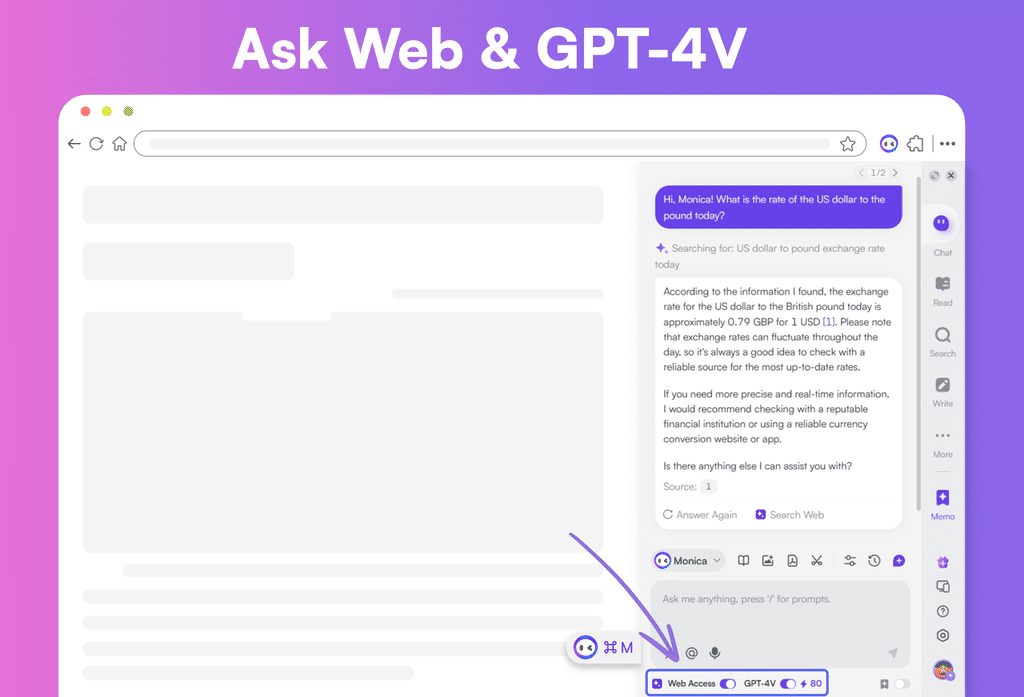
النماذج المدعومة من الذكاء الاصطناعي وكيفية التبديل بينها
يقدم Monica مجموعة من روبوتات الدردشة بالذكاء الاصطناعي بما في ذلك GPT-3.5 و GPT-4 و Bard و Claude، بالإضافة إلى مساعدات متخصصة مثل مولد مخطط PowerPoint ومساعد ملخص الاجتماعات وأداة تح�ليل SWOT. فقط انقر على أيقونة Monica في الزاوية السفلية اليسرى من الصفحة الرئيسية للتبديل بين نماذج الذكاء الاصطناعي المختلفة. عند الانتقال إلى نموذج ذكاء اصطناعي جديد، يستمر النموذج السابق في العمل في الخلفية، جاهزًا للعودة إليه في أي لحظة.
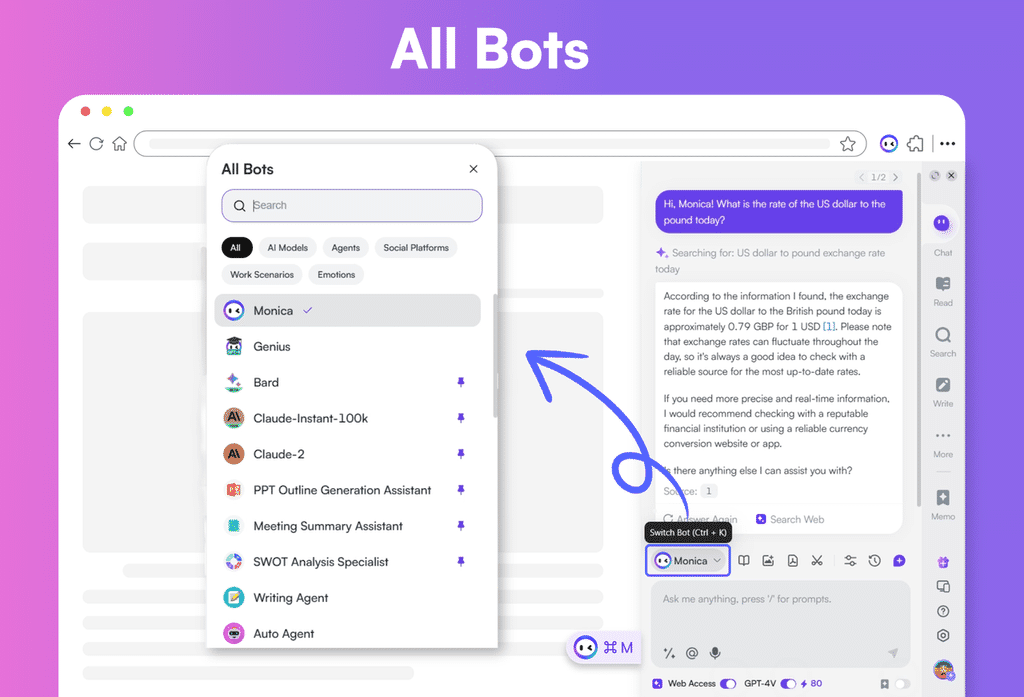
التنسيقات المدعومة للمحتوى الذي تم إنشاؤه بواسطة الذكاء الاصطناعي
تم تصميم Monica ليس فقط لإنشاء نص عادي ولكن أيضًا لإنشاء محتوى بتنسيقات متخصصة مثل صيغة Markdown والجداول ومقتطفات الشيفرة والمعادلات الرياضية.
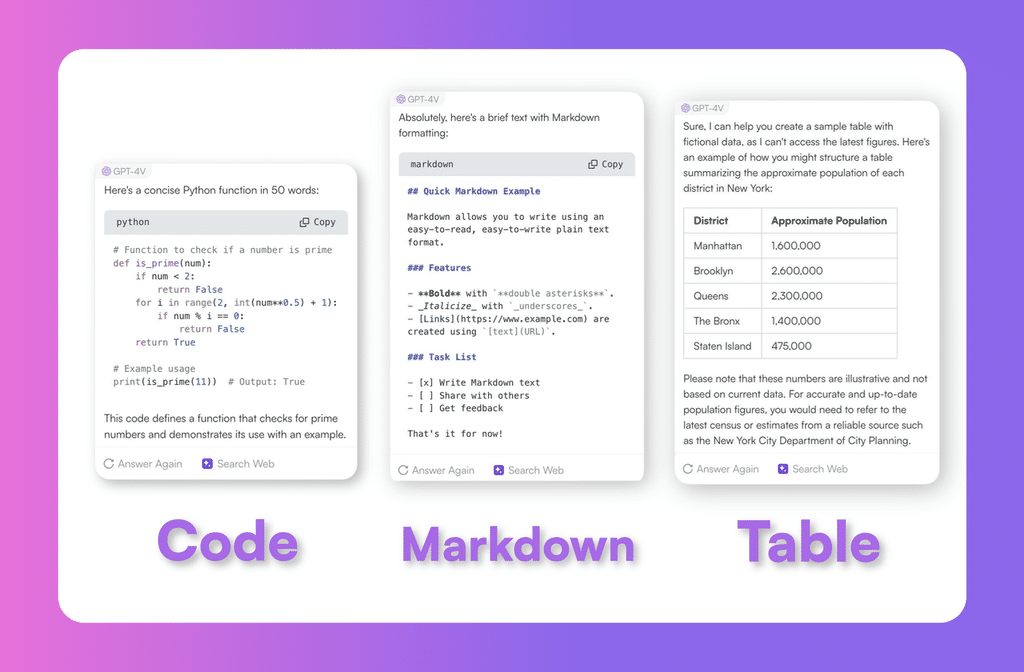
استخدام مكتبة التلميحات
إنشاء تلميح
-
انقر على مكتبة التلميحات في الزاوية السفلية اليسرى من مربع الدردشة.
-
انقر على
+. -
اختر تلميحًا مخصصًا أو عامًا.
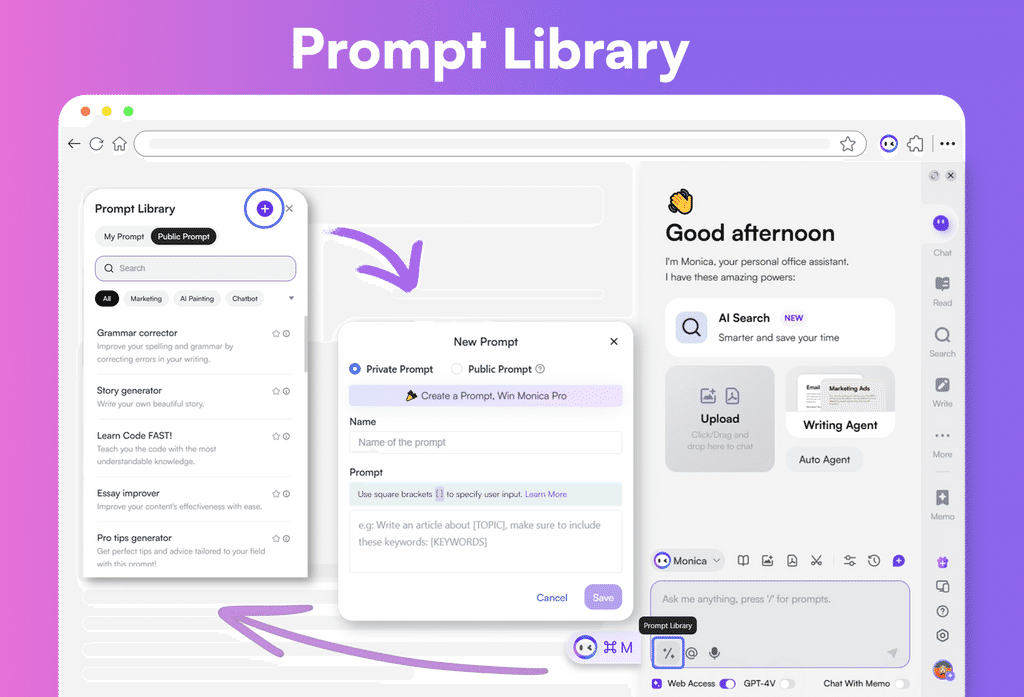
موجه خاص
- أدخل اسم الموجه والمحتوى، ثم احفظ.
موجه عام
-
أدخل اسم الموجه والتفاصيل، اختياريًا وصفه، واختر لغته ونوعه.
-
احفظ عملك وانتظر مراجعته من قبل الذكاء الاصطناعي والمحررين البشريين.
ملاحظات هامة
-
يرجى استخدام علامات الترقيم بشكل صحيح، حيث أن الاستخدام غير السليم قد يؤثر على تجربة المستخدم مع ميزات الموجه.
-
في الأقواس [ ]، يرجى كتابة وصف لإرشاد المستخدمين حول ما يجب إدخاله في هذا الحقل.
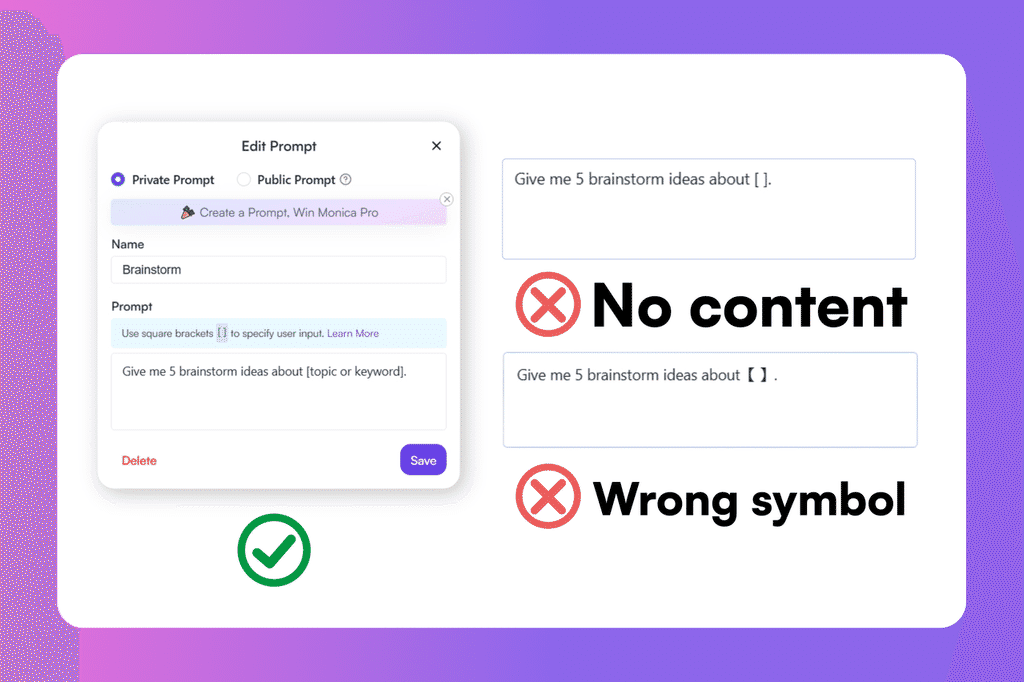
استخدام التلميحات
-
انقر على مكتبة التلميحات �في أسفل يسار مربع الحوار، أو اضغط على مفتاح الاختصار "/" لتوسيعها.
-
اختر لغة الإخراج الخاصة بك واملأ المعلومات في مربع الإدخال الموسع.
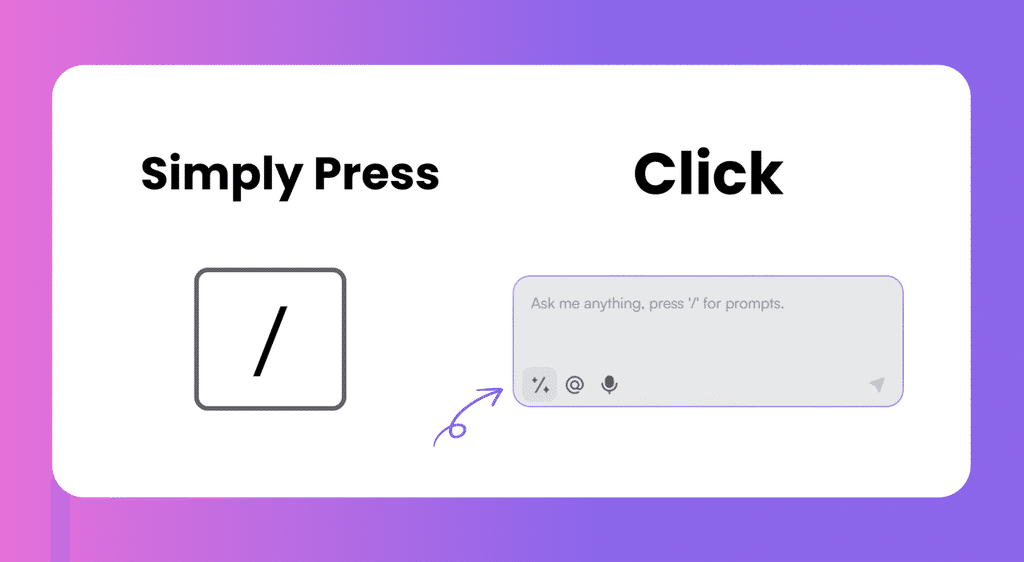
التلميحات العامة
التلميحات العامة هي مساهمات من المستخدمين تم التحقق منها بواسطة الذكاء الاصطناعي والفحص اليدوي لضمان الجودة للجميع. إذا وجدت تلميحًا يفيدك، يمكنك النقر على "المفضلة" على يمينه لإضافته إلى مجموعة "تلميحاتي" الخاصة بك.
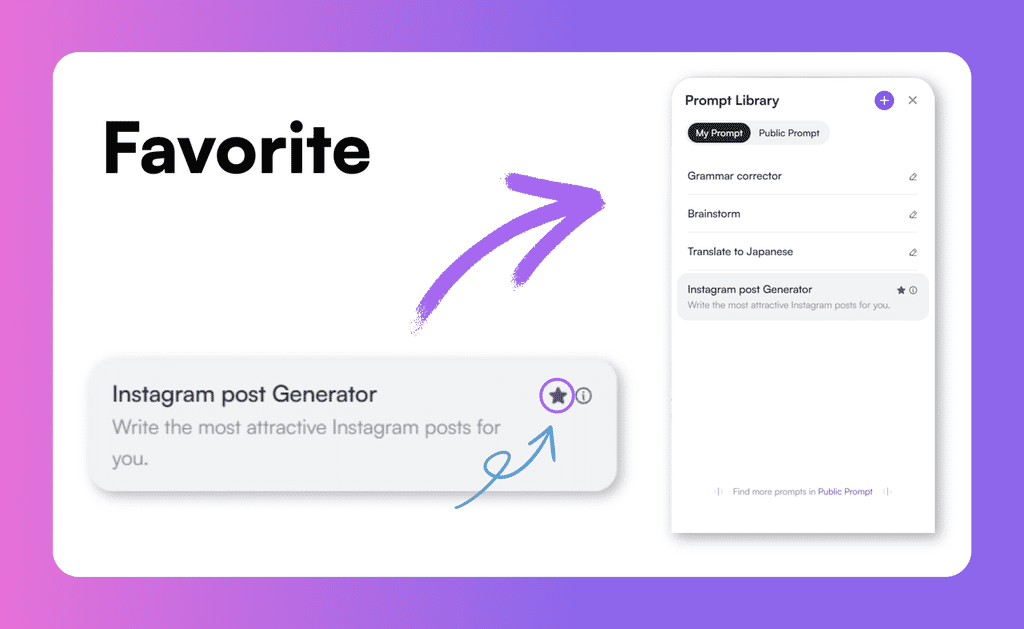
🚀 قم بالترقية الآن لفتح جميع الميزات المميزة
- شارك أفكارك وساعد في تشكيل مستقبل Monica
- ابقَ على اتصال مع Monica: 🐦 X (تويتر), 💼 لينكد إن, 📸 إنستغرام